Наверное, всем людям свойственно забывать какую-то информацию. Особенно это относится к паролям и логинам от различных сайтов.
Вы (или человек, который делал вам доступы) создали надежный пароль, но не записали его в укромное место и забыли. Как быть в таком случае?
По умолчанию, в DataLife Engine запрещено восстанавливать пароли для группы «Администраторы». Это сделано по понятным причинам – ведь если человек имеет доступ к вашей почте, значит, он имеет доступ и к вашему сайту.
Но вы можете включить возможность восстановления пароля стандартным способом (через форму восстановления) и для администраторов. О том, как это сделать – читайте в данной статей.
Эта же статья посвящена тем случаям, когда стандартное восстановление пароля не включено, а вернуть доступ к панели управления нужно.
Я расскажу вам о двух способах восстановления, они несложные. Каждый выбирает тот способ, который ему показался более удобным.
Восстановление доступа к панели управления сайтом в DataLife Engine через SQL- запрос
Из заголовка, думаю, вы уже поняли, что для смены пароля вам необходимо сделать SQL-запрос в вашей базе данных. О том, как делать SQL-запрос, я подробно расписал в .
Запрос вам необходимо сделать следующего типа:
UPDATE `dle_users` SET `password` = "202cb962ac59075b964b07152d234b70" WHERE `user_id` = 1;
Где «1 » – это ID администратора (меняете на свой), а «» – пароль «123» в зашифрованном виде.
После того, как запрос был успешно выполнен (если возникли трудности – пишите об этом в комментариях), вы можете зайти в панель управления сайтом, используя ваш логин и пароль «123».
Восстановление доступа к панели управления сайтом в DataLife Engine через дополнительного пользователя
В этом случае вам необходимо зарегистрировать новый профиль на вашем сайте и наделить его должными правами.
Для этого:
1. Зарегистрируйте новый профиль (обязательно запомните логин).
2. В вашей базе данных выполните SQL-запрос:
UPDATE `dle_users` SET `user_group` = "1" WHERE `name` = "login";
Где «login » – логин нового пользователя (меняете на свой).
Вот, собственно, и все. С помощью этого запроса мы делаем админом указанного пользователя, и уже с его данными вы можете авторизоваться в панели управления вашим сайтом.
Поговорим о меню на сайте dle. Точнее о том, как добавить свои пункты в меню, или же заменить существующие на новые. Довольно часто, у новичков только установивших данную CMS возникает вопрос: «Как заменить стандартные пункты меню, в стандартном шаблоне, на свои?» Если, в wordpress, это можно осуществлять без редактирования кода, то в dle ситуация иная, в код все же придется залезть и немного там разобраться. Однако сложного в добавлении новых пунктов ничего нет, и я надеюсь, сегодня вы сможете в этом убедиться.
Итак, перейдем к делу. Для начала нам понадобится создать пункты, которые в последствии необходимо внедрить в меню dle, будь-то страницы или категории. Для этого заходим в админ панель и жмем на пункт «список всех разделов.»

А далее все зависит от ситуации. Если нам необходимо добавить в меню, ссылку на категорию сайта, то переходим в пункт «Категории», а если же нам нужно создать страницу, на которую будет направлять пользователя пункт меню, то переходим в пункт «Статические страницы». Принципиальной разницы между ними нет, поэтому мы выберем один из двух вариантов, например, «Категории».

Появится форма создания новой категории на сайте. Там все просто. Для чего служит каждое поле формы, см. изображение.

Не все поля, которые описаны на рисунке являются обязательными, а только первое и второе поле. А пункты, которые я не стал затрагивать на изображении вообще не относятся к категориям, а относятся к глобальным настройкам движка, таким как настройки вывода новостей dle , а также предоставляют возможность назначить уникальный шаблон, для каждой категории в отдельности.
После заполнения необходимых полей, как минимум первых двух, нажимаем на кнопку добавить. Это действие создаст новую категорию на сайте, ссылку на которую мы добавим в меню dle. И особое внимание обратите на второе поле, где необходимо было прописать альтернативное имя категории, которое будет составлять адрес, по которому будет находиться категория. В моем примере, он будет выглядеть так: http://сайт.ru/primer_category/
Теперь, перейдем к непосредственному добавлению нового пункта в меню dle.
Для этого, в админ панели нужно перейти в раздел «Шаблоны сайта».

А дальше необходимо выбрать один из двух файлов, если используется стандартный шаблон, в которых прописаны меню на сайте. В стандартном шаблоне имеется два вида меню: это, и горизонтальное и вертикальное. За горизонтальное меню отвечает файл topmenu.tpl, а за вертикальное меню в левой колонке сайта, отвечает файл sidebar.tpl. Оба этих файла можно найти в левой колонке раздела «Шаблоны сайта». А при клике на один из них, в правой колонке появится сам код данного файла.

После открытия файла, нам необходимо исправить любой существующий пункт на наш. То есть, изменить название, в данном случае на название категории. И подставить ссылку на саму категорию (альтернативное имя), вместо #. То есть если я заменю пункт «О сайте», то код меню станет выглядеть так:

По аналогии изменить можно и остальные пункты в меню. Что касается второго, горизонтального меню, то там ситуация абсолютно такая же. И естественно все лишнее, что вам не нужно, можно удалить. И конечно же, сохранить отредактированный файл.
Если вы в чем-то не уверены, например, что удалите что-то лишнее, то просто сделайте , чтобы в случае непредвиденных ситуаций его можно было восстановить.
А у меня на этом все.
В интернете огромное количество сайтов, и все они работают на разных движках. Различия, в основном, заключаются в функциональных возможностях движков и в удобстве работы для посторонних пользователей сайтов. Самыми популярными движками являются Joomla , WordPress, Drupal, DLE. На последнем остановимся более подробно, так как, являясь одним из самых удобных и простых движков, он все чаще выбирается веб-мастерами и становится основой большинства веб-ресурсов.
Движок DLE — это DataLifeEngine – основа, которую предварительно рассчитывали использовать для ресурсов с новостными лентами и обзорами. Сегодня на этом движке работают самые разнообразные сайты, посвященные каким угодно тематикам.
Свою популярность движок DLE заслужил благодаря огромному функционалу, о котором всё подробно написано на сайте dle-news.ru. Создатели этого движка предлагают две версии своего продукта: платную и бесплатную. Вполне логично предположить,что бесплатная версия будет с более ограниченными возможностями. Но несмотря на это, бесплатная версия продукта DLE – это отличный движок и для начинающих веб-мастеров, и для более продвинутых. На нем прекрасно работают сайты не только с новостями, но и посвященные кулинарии, медицинской тематике и т.д.
На какой хостинг можно установить DLE
Перед тем, как начать установку движка DLE, неплохо было бы ознакомиться с теми требованиями, которые он предъявляет к серверу. Во-первых, это несколько установленных библиотек: PHP Zlib, PHP XML, PHP GD2, PHP iconv. Кроме того, программное обеспечение должно включать Apache версии 2.0 и выше, PHP 4.3.2+ или PHP 5.0+ и MySQL версии не старее 4.0. оперативная память должна быть размером не менее 8 мегабайт, но это минимум. Никто не запрещает пользоваться оперативкой с 16 мегабайтами, на которой продукт будет работать еще лучше.
При использовании движка DLE на сервере лучше произвести отключение безопасного режима, который обозначен как SafeMode.
Проверка хостинга на соответствие
Описание процесса установки, которое вы прочтете далее, произведено на основе выводов, сделанных после установки движка на тестовый веб-ресурс. Для более наглядного примера представлены скриншоты каждого этапа процесса установки.
Начинаем установку с проверки полного списка настроек. Для этого в корень сайта добавляем текстовый документ, присваиваем ему имя phpinfo.php, а в него записываем код:
Затем производим запуск скрипта, который у нас получилось создать. В браузере набираем следующее: https://мой_сайт.ру/phpinfo.php. После этого мы можем видеть на странице следующую картину:
Те места, которые обведены красным, являются главными параметрами, определяющими дальнейшую работу создаваемого веб-ресурса. К примеру, для того, чтобы можно было работать с графическими объектами, нужна нормальная работа Библиотеки PHP GD2. Если ее установка будет произведена некорректно, на сайте не будет отображаться капча.
Также для того, чтобы создаваемый веб-ресурс нормально работал, необходимо установить базу MySQL. Система будет запрашивать логин и пароль. Чтобы не забыть эти данные, лучше где-нибудь себе их записать. Для настройки базы пользуемся панелью управления, которая есть на хостинге.
Подробная инструкция по установке DLE
После того, как пакет с движком скачан на компьютер, его нужно распаковать и установить. Но устанавливать мы будем не все подряд, а только папку upload и папку Documentation. В том случае, если на хостинге есть функция распознавания архивов zip, то процесс установки пойдет быстрее. Если же такая функция не поддерживается, то закачку файлов из архива придется производить по отдельности.
Очень удобно при установке движка DLE работать с TotalCommander. Когда вы будете копировать файлы или папки на сервер, отметку с надписи «Перевести имена файлов в нижний регистр» нужно убрать.
Если сервер позволяет распознать и распаковать архив, помещаем в него сразу все те файлы, которые находятся в папке upload.
Теперь завершаем работу TotalCommander и продолжаем установку при помощи ftp-клиента. Для корректной работы сайта необходимо очень внимательно ввести данные файлов и папок сервера.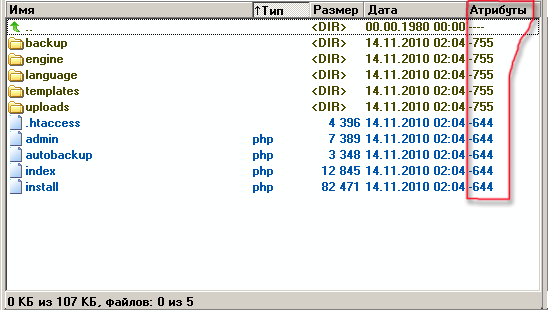
Чтобы подкорректировать Атрибуты, надо выделить нужную папку. После того, как вы изменяете права доступа папки, замены их на содержимое папок не происходит. Выделять файлы и папки, которые будем изменять, удобнее всего через TotalCommander или сочетанием клавиш на клавиатуре Alt+A.
В отрывшееся окошко вписываем то, что нам нужно и жмем OK.
— Установите для папки templates и всех вложенных в нее папок права на запись (CHMOD 777)
— Установите для всех файлов в папке templates права на запись (CHMOD 666)
— Установите права для записи (CHMOD 777) для папок backup, uploads, а также для всех папок, находящихся внутри них.
— Установитеправадлязаписи (CHMOD 777) дляпапок /engine/data/, /engine/cache/, /engine/cache/system/.
Когда все корректировки будут внесены, в браузере вводим следующую запись: https://proba.regciti.ru/install.php. Она означает, что мы собираемся запустить файл с названием install.php. После того, как файл будет запущен, в каждом открывающемся окошке будут появляться подсказки. Ориентируясь на эти подписи, продолжаем процесс установки. В принципе, он начнется автоматически, а система сама выполнит проверку всех тех файлов, которые должны быть установлены, и сообщит вам о завершении установки.
Теперь можно увидеть предварительный результат того, над чем вы все это время так старательно трудились. Вводим в строку браузера https://имя вашего сайта/index.php. Перед вами откроется демонстрационная страничка. Чтобы войти в админ-панель и начать работу, нужно ввести в адресную строку следующую запись: https://имя вашего сайта/admin.php. На экране в случае правильной установки должна появиться следующая картинка:
Соглашаемся с предложением, которое высвечивается в левом нижнем углу и начинаем установку. После нажатия этой кнопки появится окошко с просьбой прочесть правила лицензионного соглашения. Переход на следующую страничку произойдет только в том случае, если вы примите это соглашение и поставите соответствующую галочку. Нажимаем «продолжить»: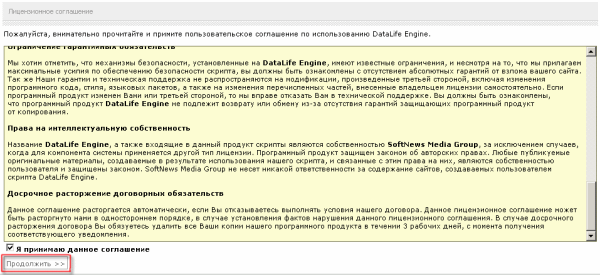
После этого автоматически начнется процесс проверки всех тех компонентов и файлов, которые были установлены. Скрипт автоматически укажет на те ошибки, которые были допущены и которые нужно исправить, чтобы продолжить работу. НА этой картинке есть перечень нескольких пунктов. Они должны быть без красной обводки, — это будет означать, что ошибок скрипт не обнаружил и можно продолжать работу дальше. Если же какой-либо пункт будет в красной обводке, исправляем ошибку. В принципе, скрипт может потребовать исправить ошибки,а вы можете отказаться, но тогда ожидайте, что система будет в некоторых моментах давать сбой. И это будет только ваша вина, а не провайдеров и не пользователей. Если же ошибки исправить не удается, можно попросить консультации или помощи у провайдера, который предоставляет вам место на сервере.
В нижней части окошко тоже есть перечень пунктов, которые должны быть без красной обводки. Но эти ошибки не настолько критичны и могут не отражаться на работе будущего сайта. Все дело в том, что у скрипта есть определенные стандартные настройки, и они могут не всегда совпадать с пользовательскими настройками. Лучше уже на этом этапе посоветоваться с хостинг-провайдером и уточнить, могут ли какие-то из выделенных красным цветом настроек не совпадать с предложенными системой.
Продолжаем и получаем новое открывшееся окошко. Здесь можно будет узнать о том, какие ошибки были допущены в тот момент, когда вы производили изменения Атрибутов для папок и файлов. Скрипт сам вам укажет, где вы допустили ошибки или пропустили что-то.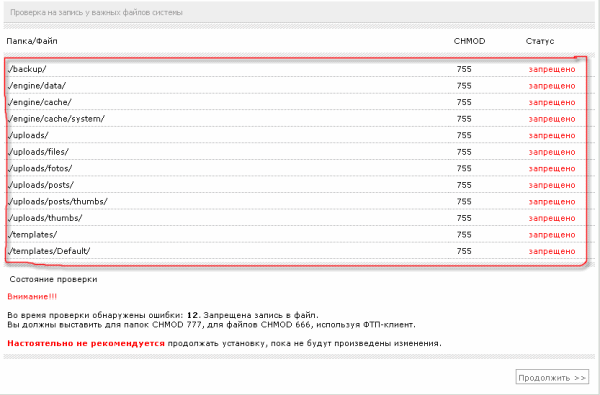
Если ошибки все же есть, исправить их лучше через фтп-клиента. после корректировки обновляем страничку и смотрим, есть ли еще места, где нужно внести корректировки. Если же вы все сделали правильно, и система не выделила вам места с ошибками, поздравляем! Вы успешно прошли один из самых сложных и ответственных этапов установки, и теперь можете ее смело продолжить!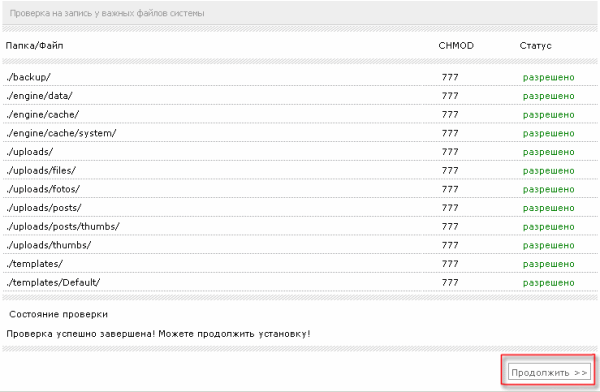
Кодировка для MySQL:
На следующей картинке отмечены места, которые нужно вводить очень внимательно и правильно.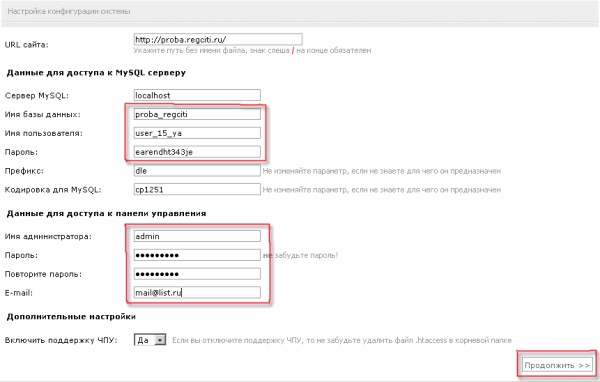
Имя базы будет таким, каким мы его присвоили в самом начале. В нашем случае это proba_regciti.
В пункте «Имя пользователя» вводим то т логин пользователя, от имени которого создавалась база. На том этапе логин и пароль мы еще на всякий случай записали.
Указываем адрес электронной почты в строке E-mail. Жмем «Продолжить». В случае отсутствия ошибок ввода на предыдущей страничке перед вами появится надпись: «Поздравляем! Установка успешно завершена».
В следующем открывшемся окошке уделяем внимание нескольким моментам.
Когда вы устанавливали скрипт, автоматически с ним была создана база данных, кабинет админа и созданы настройки работы системы. Чтобы не сбить все настройки и не запустить повторную установку, рекомендуется удалить install.php.
Надеюсь теперь Вы поняли, как устанавливать DLE на хостинг. Если всё ещё остались вопросы – задавайте их в комментариях к данной статье.
Опубликовал authorНа базе движка DLE (DataLife Engine). Настройку я буду описывать очень подробно, стараясь ничего не упустить, я думаю, что настройка dle превратится в длинную серию постов. За эту серию постов мы не только подробно рассмотрим настройку, но и разберемся для чего нужна каждая функция настройки.
Для постов посвященных настройке движка DLE, я буду использовать движок DataLife Engine v.9.4., точнее демо-версию данного движка. Этого мне вполне хватит для того, чтобы рассказать вам о настройках и возможностях DataLife Engine.
Первая статья будет посвящена разделу админки: «Общие настройки скрипта» . Найти этот раздел можно следующим образом: после перехода в админку DLE (DataLife Engine) , которая находится по адресу site.ru/admin.php, вы увидите быстрый доступ к основным разделам админпанели. Сегодня нам нужен пункт «настройка системы», а в нем раздел «общие настройки скрипта» . Есть, конечно и другие способы попасть в этот раздел, но это по-моему самый простой способ.

Итак приступим к настройке движка dle, первый пункт это название (title dle) . В названии пишите, название вашего проекта, например: Все для начинающих вебмастеров. Ваш title может звучат как угодно, по умолчанию на движке DLE, сайт называется DataLife Engine, если мы впишем любое другое название, то оно будет изменено. И оно будет формировать title dle, который будет выводиться во вкладке браузера, а также на странице поисковой выдачи. Поэтому, отнеситесь к title, со всей серьезностью. Здесь, я думаю понятно.

Ну, домашняя страница, я думаю понятно. Вписываем имя вашего домена, например: site.ru и все.
Используемая кодировка , по умолчанию, стоит windows-1251, это означает, что ваш ресурс поддерживает русский язык. Если у вас демо-версия движка DataLife Engine, менять здесь ничего не надо. Если же CMS куплена, то кодировку можно изменить например на UTF-8 и тогда ваш проект станет мультиязычным, на данном этапе подробно мы не будем рассматривать кодировку, я думаю и так понятно если у вас демо не меняем, даже если купленая, но домен находится в зоне ru , если честно я не вижу смысла менять кодировку.
Следующий пункт: Описание (Description) , в котором мы кратко описываем содержание своего проекта, например: Все о создании, настройке и продвижении блогов или сайтов и т.д., но не более 200 символов. По идее это описание должно выводится в поисковых системах, поэтому отнеситесь к этому серьезно, и не забудьте в описание прописать ключевые слова, по которым в будущем будет продвигаться ваш ресурс. Выглядеть это будет, примерно так, в поисковике Google:

Далее, ключевые слова (Keywords) (слова вводим через запятую), также по данным словам поисковики будут обращать внимание на вашу страничку, ключевые слова должны максимально соответствовать направлению вашего сайта или блога, сначала нужно составить список ключевых слов и проверить количество запросов по данным словам. Для проверки количества запросов пользуемся вот этой страничкой в интернете http://wordstat.yandex.ru . Подробнее на данном этапе рассматривать не будем, так как это уже относится не к данной теме поста, а к оптимизации в поисковых системах. Тут уж смотрите сами, что писать в это поле, для каждого ключевые слова будут разные.
Краткое название , здесь я думаю все понятно. Данное название будет выводится в модуле speedbar. Можно, опять же, повторить название проекта. Так с названиями разобрались, продолжаем. Модуль speedbar (он же хлебные крошки) выглядит так:

Коррекция временных зон, служит для коррекции времени на сайте. Например у вас сервер настроен на московское время, а вы живете в другом часовом поясе и хотите, чтоб время на сайте соответствовало вашему часовому поясу, то это исправляется в этой графе. Как исправить там все понятно, часы пишем в минутах, также в этой графе написано текущее время сервера, можно ориентироваться по этому времени.
В графе, (человекопонятный урл), желательно выбрать «Да». Нужен он для того, чтобы ваш адрес визуально воспринимался пользователями, что хорошо сказывается на юзабилити вашего ресурса. Чтобы было понятнее, приведу примеры новостей с ЧПУ и без, новость с ЧПУ dle : http://site. ru/addnews.html, без ЧПУ: http://site.ru/index.php?do=addnews, т.е с ЧПУ визуальное восприятие ссылки намного лучше, чем без него.
Затем выбираем тип ЧПУ , здесь все ваших руках, но третий тип не советую выбирает так как он повышает нагрузку на ваш сервер.
Обрабатывать неверные URL ЧПУ : Здесь я советую поставить «Да», так как эта опция полезна для SEO, но вы если хотите можете не включать данную опцию. Подробнее для чего она нужна, в настройках написано, довольно понятно.
Затем выбираем используемый язык , так как у меня демо-версия, выбор у меня не большой только один язык, это русский, но для доменной зоны ru, этого будет достаточно.
Далее, шаблон сайта по умолчанию — стоит default, но можно выбрать и другой. Этой теме будет посвящена отдельная статья, как установить шаблон на DataLife Engine (DLE). Конечно, все мы хотим какой-то особенный, не стандартный шаблон, забегая вперед, скажу, шаблон установить на dle очень просто. Скачиваем понравившийся шаблон с интернета или делаем свой, папку с шаблоном копируем в директорию движка, в папку templates, и если ваш ресурс на локальном сервере, перезапускаем его. И теперь шаблон появится в графе выбора шаблонов сайта по умолчанию.
После выбора шаблона, переходим к двум настройкам «Включить WYSIWYG редактор… «, в обоих случаях рекомендую выбрать «Да», так с помощью визуального редактора намного проще редактировать новости (статьи) и комментарии, нежели, с помощью BB-кодов. Хотя, выбирать вам, поэкспериментируйте, и сделайте выбор в пользу удобства. DLE WYSIWYG редактор, это визуальный редактор.
Так выглядит панель редактирования, с помощью BB-кодов.
Так выглядит панель редактирования, с помощью DLE WYSIWYG.
Далее идет довольно полезная опция: «выключить сайт «, данная опция переводит ресурс в состояние offline, если вы считаете, что ваш проект еще не готов быть увиденным пользователями, то включаете данную опцию. Если же все готово, то выключаете опцию и выпускаете проект в сеть. Также этой функцией можно пользоваться при обновлении структуры или шаблона вашего ресурса. Замечу, что данная опция полезна, если ваш «подопытный» находится на хостинге, а не на локальном сервере , как у меня.
Последняя опция (причина отключения ) пригодится тем, кто воспользуется выключением сайта. В текстовом поле уже написана причина отключения, которую можно отредактировать под себя или написать свою причину.
Вот и все. Вы сделали первый шаг к настройке DLE (DataLife Engine). Теперь остается сохранить общие настройки dle и ждать следующего поста о настройке движка DLE.
Примечание: посты о настройке DLE (DataLife Engine) будут подаваться в таком в виде, для лучшего восприятия полученной информации, чтобы не получилась каша в голове. Конечно, можно было описать всю настройку в одной статье, примерно такого вида: здесь выберите это, здесь поставьте это, там напишите так. Но я хочу, чтобы вы понимали, для чего нужна каждая функция. Настроек и возможностей в DLE слишком много для одного поста. Надеюсь на ваше понимание.
Привет, друзья. Я почти все свое время уделяю . Так как большинство моих сайтов построены на CMS DLE, то и приходится много работать с этим движком. Я и раньше говорил, что с SEO разработчики не дружат, и вообще такого слова не слышали никогда, но оказалось все еще хуже, чем могло бы быть. Я даже подготовил целую серию постов, посвященных «осеошиванию» народного движка (см. в категории ).
Но сегодня я бы хотел поговорить про такую важную вещь как html карта сайта для DLE. Сколько я не искал в интернете нормальный модуль карты, так и не нашел. Есть, конечно, несколько решений, но все они дают совсем не тот результат, который нужен, а порой даже наносят вред. Пришлось писать модуль самому, а точнее поручить профессионалам реализацию моих «хотелок». Выражаю огромную благодарность Фомину Александру за энтузиазм и невероятную скорость работы.
Модуль карты сайта для ДЛЕ, который я собираюсь вам представить, отвечает всем требованиям seo и предельно прост в установке.
SiteMap – модуль генерации HTML карты сайта для DLE
Оригинальное название:
SiteMap
Совместимость с CMS:
DLE 8.2-10.6
Распространение:
Бесплатно, As Is, при распространении ссылка на источник обязательна
Актуальная версия:
2.2 (от 08.05.2014)
Назначение:
Вывод ненумерованного списка со ссылками на все публикации, категории и статические страницы.
Особенности:
Визуальный генератор кода для вставки. Детальная настройка принципа вывода всех элементов сайта — новости, категории, статические страницы — количество выводимых элементов, принцип сортировки и порядок сортировки, отображение элементов в виде ссылки или простым текстом, возможность включить/исключить конкретные элементы.
Описание и настройка модуля HTML карты сайта для DLE
Друзья, 3 июня 2012 — это большой день, в свет вышла совершенно новая карта сайта версии 2.0. Мы поднимаем планку удобства использования нашего модуля на новый уровень. Реализованная в система визуальной генерации кода нам (надеюсь, и вам тоже) очень понравилась и мы решили внедрить ее и в модуль карты сайта. Теперь вам не надо читать руководства и описания всех функций и их значений — достаточно зайти в админку, указать несколько значений и все — модуль готов к работе!

Помимо сказанного выше, хочется перечислить еще несколько важных особенностей :
- модуль полностью кешируется;
- модуль использует API DLE;
- в карте не выводятся публикации, не прошедшие модерацию, а так же запланированные на будущее;
- учитывается наличие/отсутствие ЧПУ, а так же тип ЧПУ;
- предусмотрена такая тонкость – если кто давно работает с движком ДЛЕ, то помнит, что в ранних версиях вообще не было ЧПУ, а потом оно появилось, но только одного типа (такого же, как сейчас формируется тип 3). Так вот это тоже предусмотрено в данном модуле — новые публикации выводятся с url’ом, тип ЧПУ которого выбран в админке, а старые, соответственно, с url’ом ЧПУ старого типа.
Не смотря на появление визуального генератора, предлагаю ознакомиться с механикой модуля.
Модуль вставляется в шаблон main.tpl с помощью тега:
{include file="engine/modules/sitemap.php?param1=value1¶m2=value2"}
param1= — параметр модуля, value1 — значение параметра. Настройки модуля следуют после знака? и разделены знаком &.
Пример вставки (выводит карту сайта со списком статических страниц и новостями из категорий с id=2,3,4):
{content}
{include file="engine/modules/sitemap.php?show_static=1&need_cats=2,3,4"}
Для того, чтобы карта сайта отображалась на отдельной странице, тег {include ...} необходимо заключить в , а тег {content} заключить в . После этого модуль будет доступен по адресу http://site.ru/sitemap/
После любых изменений параметров и их значений необходимо очищать кеш в админпанели.
Параметры модуля, передаваемые через tpl при вставке:
- need_cats — список id категорий через запятую для вывода в карте
- exc_cats — список id категорий через запятую, исключаемых из карты
- need_news — список id статей через запятую для вывода в карте
- exc_news — список id статей через запятую, исключаемых из карты
- данные параметры бессмысленно указывать одновременно
- need_static — список id статических страниц через запятую для вывода в карте
- exc_static — список id статических страниц через запятую, исключаемых из карты
- данные параметры бессмысленно указывать одновременно
- cats_as_links — показывать названия категорий как ссылки (1 или 0)
- show_static — отображать в карте статические страницы (1 или 0)
- cats_sort — поле сортировки списка категорий (поле из таблицы dle_category)
- cats_msort — направление сортировки списка категорий (ASC или DESC)
- news_sort — поле сортировки списка статей (поле из таблицы dle_post)
- news_msort — направление сортировки списка статей (ASC или DESC)
- static_sort — поле сортировки списка статических страниц (поле из таблицы dle_static)
- static_msort — направление сортировки списка статических страниц (ASC или DESC)
- возможны 2 варианта направления сортировки:
- ASC — по возрастанию (по алфавиту)
- DESC — по убыванию (в обратном порядке)
- если поле и порядок сортировки не указаны — используются заданные настройки категорий или стандартные параметры DLE
- cats_limit — максимальное количество выводимых подкатегорий
- news_limit — максимальное количество выводимых статей из категории
- static_limit — максимальное количество выводимых статических страниц
Заметьте, ни одна из приведенных выше настроек не является обязательной , можно вообще ничего не указывать — достаточно просто вставить тег {include file="engine/modules/sitemap.php"} — тогда будут использованы настройки по умолчанию.
Внешний вид и классы стилей карты сайта
Опционально предусмотрено изменение внешнего вида карты сайта, для этого открываем файл стилей (style.css) своего шаблона и прописываем нижеописанные классы.
Перечень CSS классов карты сайта:
Sitemap_categories - элемент
- списка категорий
- списка категорий
.sitemap_items - элемент- списка статей
- списка статей
.sitemap_static_pages - элемент- списка статических страниц
- списка статических страниц
Root - класс для вышеперечисленных элементов, находящихся в корне списка
Sitemap_categories a - элемент c названием категории
.sitemap_categories span - элемент c названием категории
.sitemap_items a - элемент c названием статьи
.sitemap_static_pages a - элемент c названием статической страницыУстановка, удаление и обновление модуля карты сайта на DLE
Установка модуля
- Распакуйте архив с модулем;
- Скопируйте содержимое папки uploads (кроме /templates/) на сервер;
- Содержимое папки uploads/templates/Default/ поместите в папку своего шаблона;
- Запустите файл http://site.ru/sitemap_installer.php и следуйте инструкциям;
- Удалите файл sitemap_installer.php с сервера;
- Зайдите в админпанель, выберите модуль SiteMap и сгенерируйте код;
- Откройте файл main.tpl своего шаблона и найдите:
RewriteEngine On
Ниже добавьте:
$metatags = <<
Выше добавьте:
if ($do == "sitemap" ) { $nam_e = "Карта сайта" ; $metatags [ "title" ] = "Карта сайта {$config["home_title"]} " ; $metatags [ "description" ] = "Карта сайта {$config["description"]} " ; $canonical = "" ; } if ($do == "sitemap") { $nam_e = "Карта сайта"; $metatags["title"] = "Карта сайта {$config["home_title"]}"; $metatags["description"] = "Карта сайта {$config["description"]}"; $canonical = ""; }
- Процесс установки завершен — карта сайта доступна по адресу http://site.ru/sitemap/
Удаление модуля
- Загрузите файл sitemap_uninstaller.php на сервер (в папку где установлен DLE);
- Запустите файл http://site.ru/sitemap_uninstaller.php и следуйте инструкциям;
- Удалите все файлы модуля, загруженные при установке;
- Отмените все правки файлов движка (main.tpl и.htaccess), внесенные при установке;
- Не забудьте удалить файл sitemap_uninstaller.php.
Обновление модуля
- Скачайте новую версию модуля со страницы http://сайт/blog/post/1974
- Распакуйте архив с модулем.
- Скопируйте содержимое папки upload (кроме файла sitemap_installer.php и папки /templates/) на ваш сервер, отвечая «Да» на вопросы вашего FTP-клиента о замене существующих файлов.
Внимание! Для обновления с версии v.1.x до версии v.2.x:
Необходимо полностью скопировать новые файлы из версии 2.x на сервер, при совпадении имен подтвердить замену. После этого необходимо запустить http://site.ru/sitemap_installer.php и следовать инструкциям. На этом обновление завершено.Скачать модуль HTML SiteMap для DLE
История версий (History Log)
- v.2.2 — 08.05.2014
- Полностью переработано оформление модуля для всех версий DLE.
- Исправлены мелкие ошибки и произведены улучшения. Обязательно при обновлении проделайте пункт с правкой файла engine.php в инструкции по обновлению.
- v.2.1.1 — 17.04.2014
- Обновлен код модуля для совместимости с новым форматом файла настроек DLE версии 10.2 и выше.
- v.2.1 — 08.10.2012
- Исправлен баг в генераторе кода.
- Исправлены опечатки в админке.
- v.2.0 — 03.06.2012
- Добавлен установщик.
- Появилась админка с генератором кода для вставки в шаблон.
- v.1.2 — 02.06.2012
- Введен контроль за версией DLE.
- Модуль теперь совместим с линейкой DLE 8.2-9.6.
- v.1.1 — 02.11.2011
- Устранены баги с некоторыми функциями модуля.
- v.1.0 — 16.03.2011
- Официальный релиз.
FAQ — ответы на часто задаваемые вопросы
Q: Зачем мне две карты сайта xml и html? В чем их отличие? Можно ли их использовать одновременно?
A: Это совершенно две разные сущности: xml-карта сайта предназначена только для поисковиков. html-карта сайта предназначена для пользователей для навигации по сайту. Их можно и нужно использовать одновременно.Q: Какую карту сайта надо добавить в панель вебмастера Яндекс и Google?
A: Поисковикам необходимо «скормить» именно xml-карту сайта, а не ту карту, что создает данный модуль.Q: Ссылку на какую карту сайта можно поставить на сайта (например, в футере)?
A: Ссылаться нужно только на html-карту сайта, т.е. ту, которая создается данным модулем и доступна по адресу http://site.ru/sitemap/Q: У меня возникла следующая ошибка, что делать?
Fatal error: Cannot redeclare class Sitemap in /.../engine/modules/sitemap.php on line 55
A: Воспользуйтесь альтернативной установкой карты сайта через статические страницы — метод описан тутQ: Работает ли данный модуль на DLE 10?
A: Да, все работает нормально. Но если у вас возникли какие-то трудности, то есть еще один альтернативный вариант. Спасибо пользователю под ником Ryan — метод описан тутQ: У меня очень много публикаций на сайте, и все эти ссылки выводятся на одной странице. Это же лажа, Яндекс ругается!
A: Да, Яндекс ругается. Чтобы сократить количество ссылок на странице, воспользуйтесь параметром ограничения вывода количества новостей news_limit (см. подробности в списке параметров).Q: Сколько ссылок на странице карты можно/нужно выводить?
A: Из официального ответа службы поддержки Яндекса: рекомендуемое количество ссылок в html карте сайта не должно превышать 3000 ссылок.Q: А как же разделение карты сайта на страницы? Сделайте пожалуйста.
A: Постраничная разбивка карты сайта не подразумевается структурой БД и логикой модуля. В ближайшее время возможность разбивки на страницы не предвидится.Вот я вам все и рассказал, прошу скачивать, тестировать и писать отзывы. Если найдете какие-то ошибки — пишите, все максимально оперативно будем править. Так же если есть какие-то пожелания по поводу функционала, доработок, тоже пишите, все обсудим и сделаем!
DISCLAIMER В последнее время замечено распространение данного модуля на различных сайтах, посвященных DLE, под другими названиями, с измененным кодом, удаленным/измененным копирайтом и т.д. Но, тем не менее, признаки того, что это именно данный модуль и разработан Александром Фоминым, остаются. Так вот — я не несу ни какой ответственности за дистрибутивы, скачанные с других сайтов.
С уважением, Александр Алаев
.sitemap_static_pages li - элемент - списка статических страниц
.sitemap_items li - элемент - списка статей
.sitemap_categories li - элемент


























